この記事ではお得な「Xbox Game Pass Ultimate」の実際の登録方法をご紹介します!
↓お得なXbox Game Passについての記事を見てない方はこちらから!↓
登録手順
私が行った手順は3つです!
実際には最後の確認は念のためしているだけで、登録に関する手順は2つだけですね!簡単!
- Xbox Live Goldのコードを購入する
- Xbox Game Pass Ultimateを選択し契約
- Xbox Live GoldがUltimateにアップグレードできているか確認
「Xbox Live Gold」の登録
まず一つ目「Xbox Live Gold」に登録するためのプリペイドコードを購入します。
プリペイド以外にも公式サイトや、Xbox本体から直接購入する方法もありますが最大3ヶ月までの購入オプションしかないため12回購入しなければいけなくなります。
金額も公式サイトからの購入は3ヶ月で2,138円(月額712円)に対してamazonの12ヶ月プリペイドは5,072円(月額422円)なので圧倒的に安いのです!
↑ こちらから直接購入サイトへ飛べます ↑
最大で36ヶ月がUltimateに引き継ぎできる期間のため、私は12ヶ月のプリペイドを3枚購入しました。
この期間に関しては必ず36ヶ月じゃないといけないわけではないので、好きな期間で購入できます!
このキャンペーンは一度しか使えないため、最大限お得に登録したい場合は36ヶ月をオススメします。
- 同時に2枚までしか購入できないため、2回に分けて購入する必要があります。
- 私の場合は連続で購入した際にエラーが出てしまったので、1回目の購入から少し時間を空けてからの購入をオススメします。
購入したプリペイドに記載されているコードをXbox Live Goldの公式サイトから登録していきます。
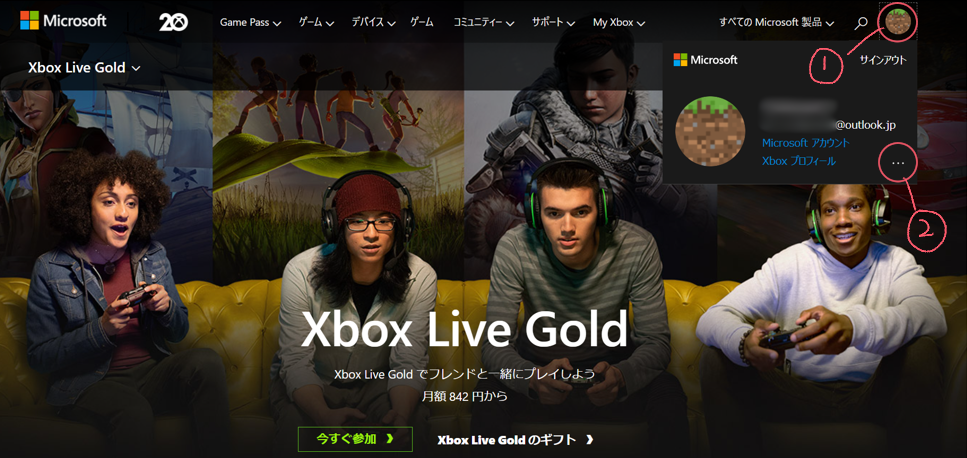
- ①マイクロソフトアカウントにログインした後、右上のアイコンをクリック
- ②「…」を押したあと「ご利用コードを使う」をクリック
するとコードを入力できる画面が出てきます。

- ①プリペイドに記載されていた25桁のコードを入力
- ②入力後「Next」の色が青く変わるのでクリックします
英語なのでちょっと分かりづらいかもしれませんがやることは単純ですね!
「Next」を押した後は登録内容が間違っていないかなどの確認画面がでてくるので大丈夫そうであればそのまま登録するだけでOKです。
プリペイドを36ヶ月分購入(3枚)した場合は同じ手順を残り2回繰り返します。
これでXbox Live Goldの登録は終わりです。
「Xbox Game Pass Ultimate」にアップグレード
「Xbox Live Gold」の登録が終わったら次にXbox Game Passの公式サイトから「Xbox Game Pass Ultimate」にアップグレードします。
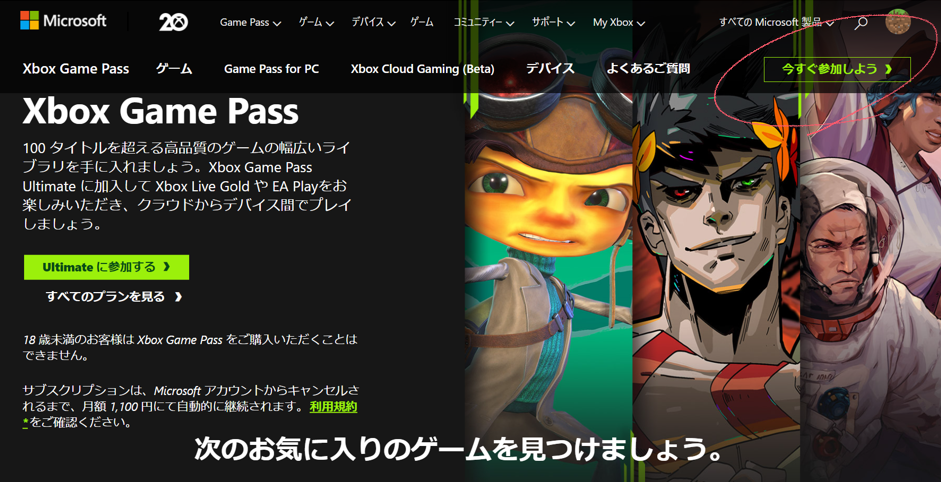
右上の「今すぐ参加しよう」をクリックしてプランの選択画面に移動します。 (またはそのまま「Ultimateに参加する」でもOKです。)
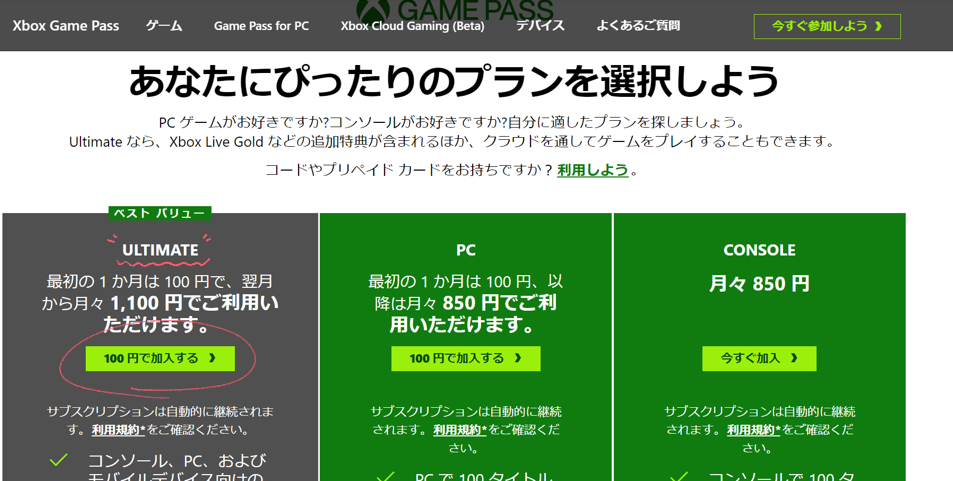
3種類のプランが表示されますがこのキャンペーンはUltimate限定なので、Ultimateの「100円で加入する」をクリックします。
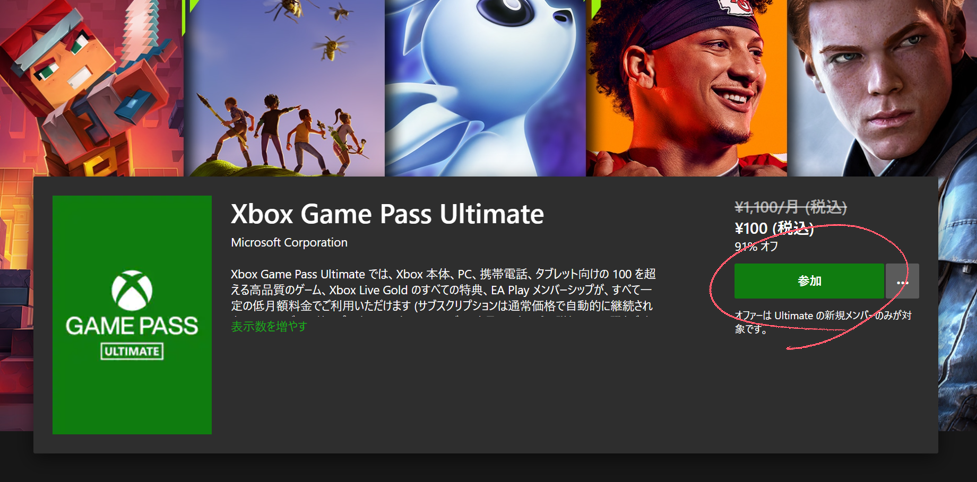
「Xbox Game Pass Ultimate」であることの確認画面が出てくるので「参加」をクリックします。
この後マイクロソフトのサインインを求められた場合は指示に従ってサインインしてください。
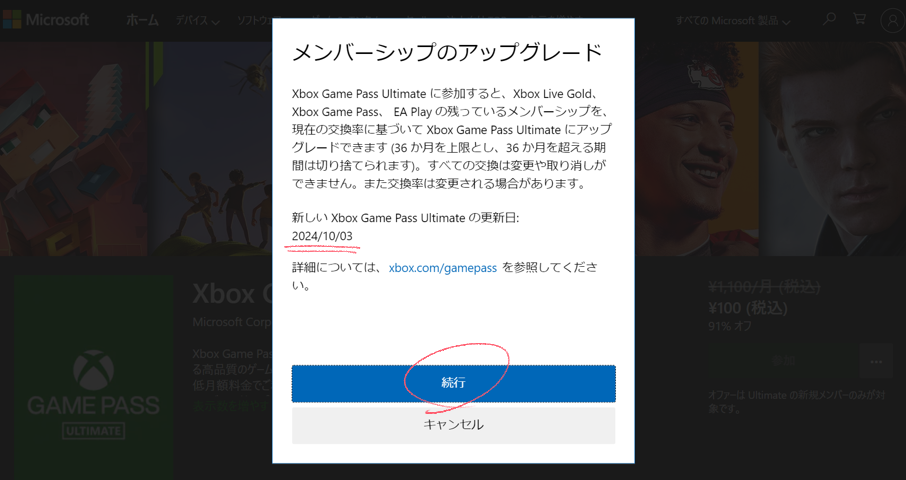
メンバーシップのアップグレードの確認画面が出てきますので「続行」をクリック
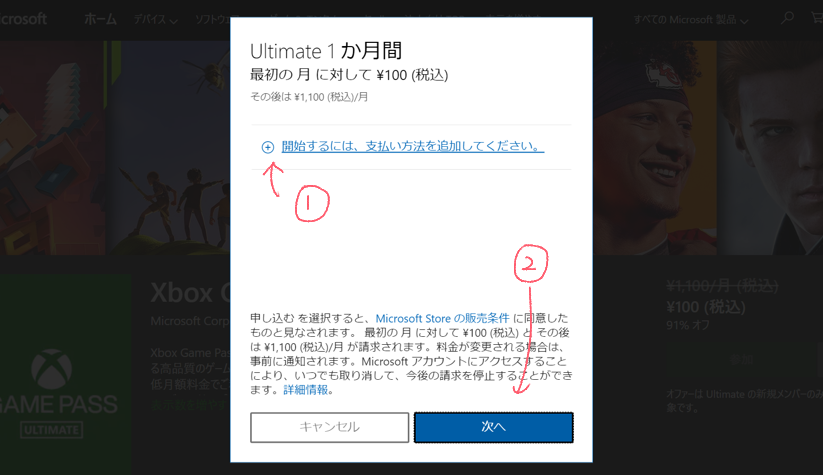
- ①「開始するには、支払い方法を追加してください」をクリック
- ②クレジットを登録し終わったら「次へ」をクリック
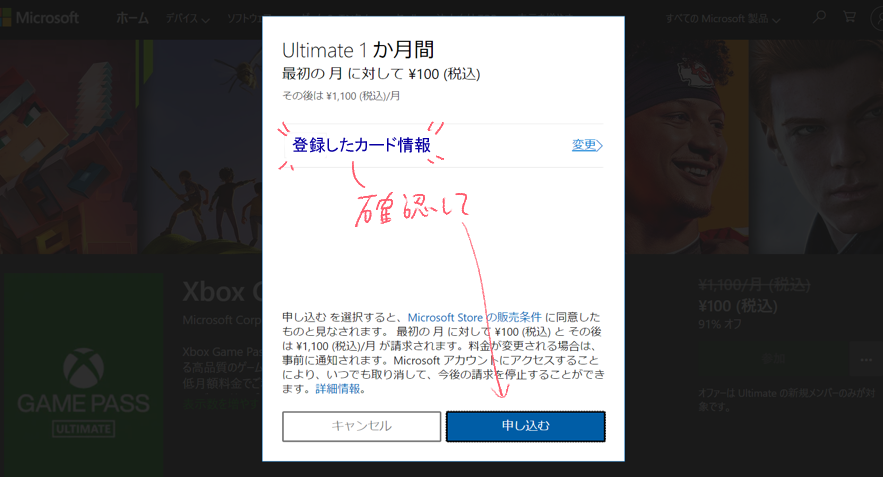
カード情報の登録がしっかりとできていれば「登録したカード情報」と書いてある部分には支払いに登録したクレジットカード情報が記載されているはずなので確認したあと「申し込む」をクリック
アップグレードはこれで終わりです!
アップグレードにできているか確認する
最後はアップグレードがちゃんとできているか確認する方法なので必ずやらないといけない手順ではないです!不安かも!っていう方だけ確認してみてください!
「Xbox Game Pass Ultimate」の登録が完了すると、この画面↓になるはずなので「管理」をクリックします。
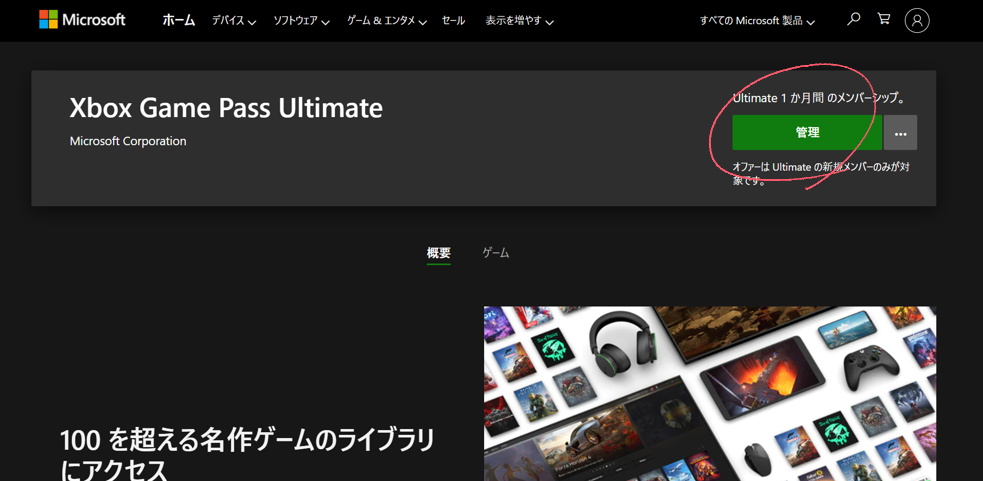
「管理」をクリックするとマイクロソフトアカウントのマイページの画面になり、サブスクリプションの確認ができる画面に飛びます。
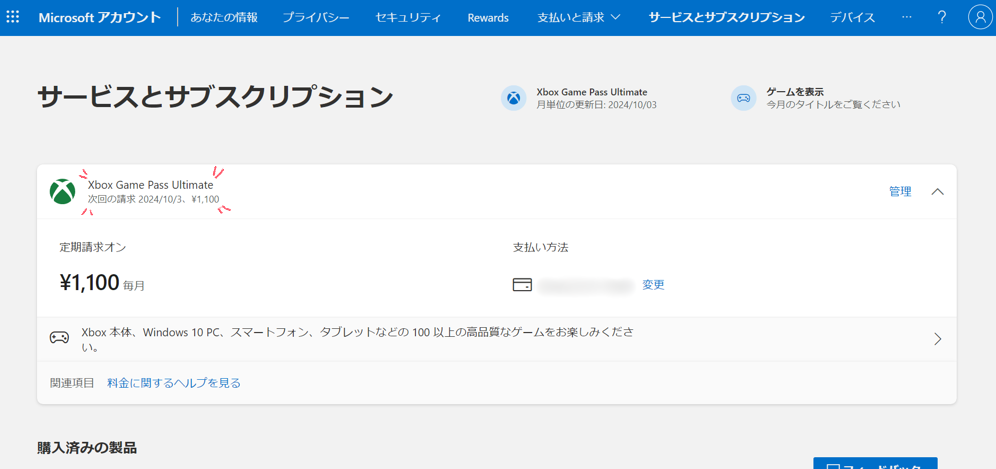
サブスクリプションの部分に「Xbox Game Pass Ultimate」の表示があることを確認できます。 その下の次回の請求という部分に日付が出ていますが、ここでXbox Live Goldの期間が継続できていることが確認できます。
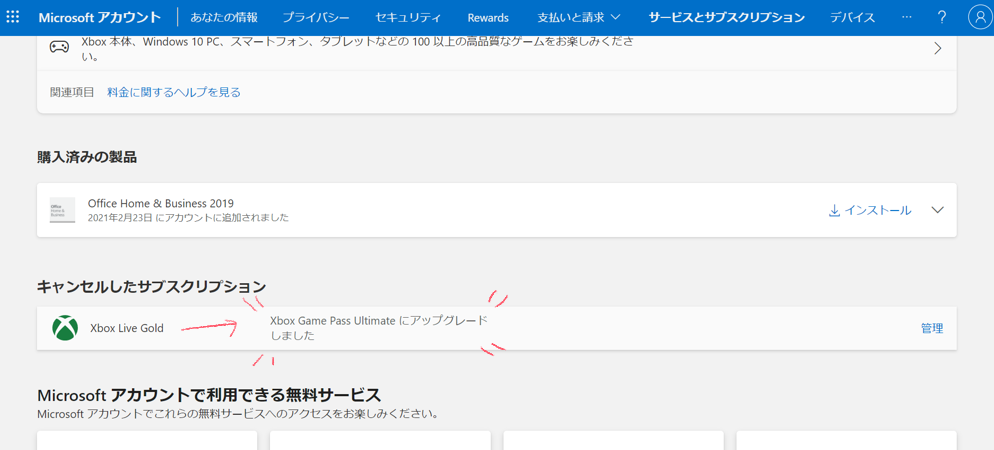
少し下にスクロールするとキャンセルしたサブスクリプションのところから「Xbox Live Gold」から「Xbox Game Pass Ultimate」にアップグレードしましたの表示があるため、ちゃんとアップグレードが完了していることが確認できますね!
これで登録から確認までの全ての工程は終了です!
難しいかな?と思っていたけど、思ったより簡単に登録できました。
少しでも登録のお役に立てたらいいなと思います♪
早速100種類以上のゲームを一緒に楽しみませんか?(*’ω’*)

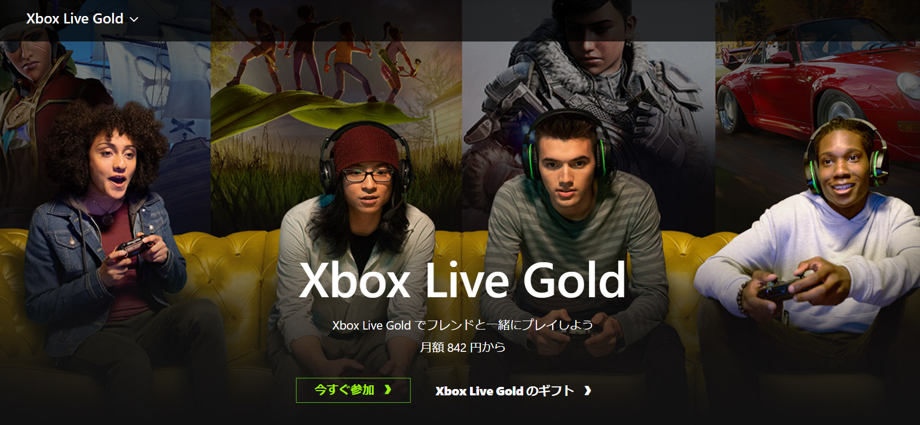
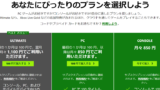
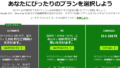

コメント